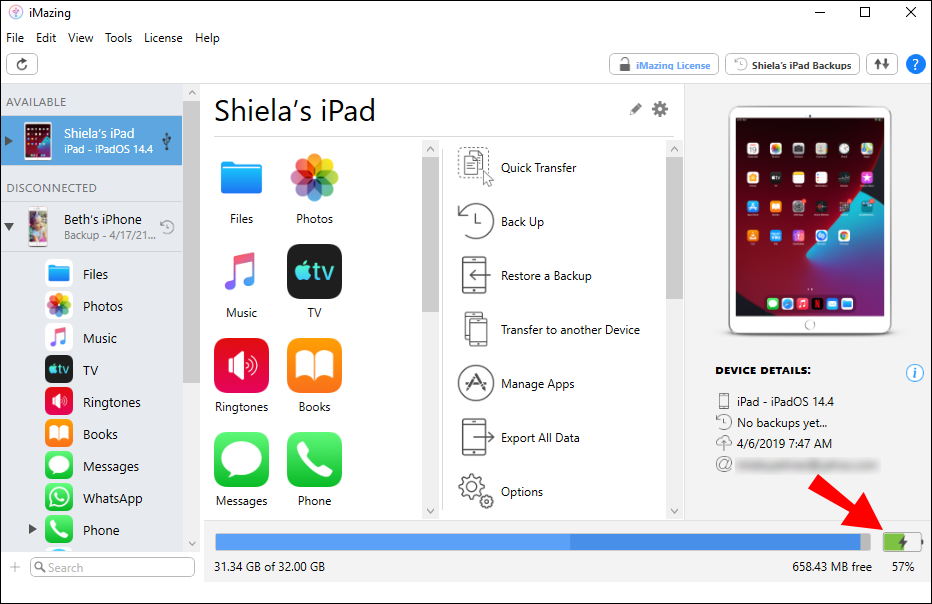Как проверить состояние батареи iPad
Пользователи iPhone уже некоторое время назад получили возможность использовать встроенную функцию Battery Health, но для пользователей iPad такой функции пока нет. Вместо этого, если вы хотите узнать состояние батареи вашего iPad, вам необходимо применить обходные пути.
Вам понадобится доступ к компьютеру с macOS или Windows и стороннему приложению, которое специализируется на выполнении различных задач по обслуживанию таких устройств, как iPad.
Программы для Windows, мобильные приложения, игры - ВСЁ БЕСПЛАТНО, в нашем закрытом телеграмм канале - Подписывайтесь:)
К счастью, на рынке есть несколько бесплатных и эффективных приложений. В этой статье мы расскажем вам, как проверить состояние аккумулятора вашего iPad, а также ответим на несколько связанных с этим вопросов.
iMazing — это удобное программное обеспечение, которое можно установить как на компьютеры MacOS, так и на Windows. Эта программа похожа на iTunes, поскольку вы можете использовать ее для резервного копирования файлов iPad и выполнения аналогичных задач. В основном он предназначен для предоставления вам сводной информации о состоянии батареи вашего iPad. В платной версии программного обеспечения вы получаете гораздо больше возможностей, но бесплатной версии более чем достаточно для проверки заряда батареи.
Независимо от того, какая у вас версия iOS, приложение одинаковое. Вот что вы делаете:
- Подключите iPad к компьютеру через USB.

- Запустите приложение iMazing.

- В правом нижнем углу окна нажмите на значок Значок батареи.

- Появится всплывающее окно с названием «Батарея» вверху. Он также будет иметь изображение аккумулятора и текущий процент зарядки.

Всплывающее окно предоставит вам полную информацию о состоянии батареи вашего iPad. Вы увидите зеленый кружок, который будет указывать на состояние батареи устройства.
Если у вас хорошее состояние батареи, об этом будет сказано, и кружок станет зеленым. Вы также увидите точную цифру, описывающую состояние здоровья. Например, 95% из 100%.
Как проверить состояние батареи iPad в Windows
Приложение iMazing прекрасно работает как на компьютерах MacOS, так и на Windows. Однако 3uTools разработан специально для пользователей Windows.
- Когда вы подключаете iPad к компьютеру с Windows, запустите 3uИнструменты. Он откроется в отдельном окне, и вы сможете увидеть Срок службы батареи функция в правой части окна.
- Нажмите на Подробностии появится другое окно. Вы увидите, сколько раз заряжался ваш iPad, какова его емкость, производитель и всю другую соответствующую информацию.
Как проверить состояние батареи iPad без компьютера
Если вы немного разбираетесь в электричестве и у вас есть тестер батареи, вы можете использовать его, чтобы получить представление о состоянии батареи вашего iPad. Все, что вам нужно сделать, это подключить iPad к зарядному устройству/тестеру и проанализировать показания. Хотя на показания будет влиять кабель, используемый для зарядки, вам важны такие параметры, как скорость зарядки аккумулятора, сила тока и т. д.
Еще один способ оценить состояние батареи iPad без использования компьютера — использовать видео, такое как видео Nyan Cat, и посмотреть, насколько быстро падает заряд батареи. Если вы теряете заряд быстро, более 1% в минуту, это признак того, что ваша батарея уже не так хороша, как раньше, и, возможно, ее придется заменить раньше, чем позже.
Как проверить процент заряда батареи iPad
Независимо от того, какое программное обеспечение вы используете для проверки состояния аккумулятора вашего iPad, оно предоставит вам данные о его состоянии в процентах.
Например, вы можете получить 99% как показатель того, что ваша батарея в отличном состоянии. Это не отражает количество «сока» в вашей батарее в настоящее время. Текущее состояние вашего здоровья может составлять 20%, а общее состояние здоровья — 99%.
Дополнительные часто задаваемые вопросы
1. Как проверить срок службы батареи вашего iPhone?
На iPhone проверить эту функцию значительно проще.
1. Все, что вам нужно сделать, это зайти на Настройки а затем выберите Батарея.
2. Затем вам нужно нажать на Состояние батареи а затем прочитайте процент рядом с Максимальная емкость.
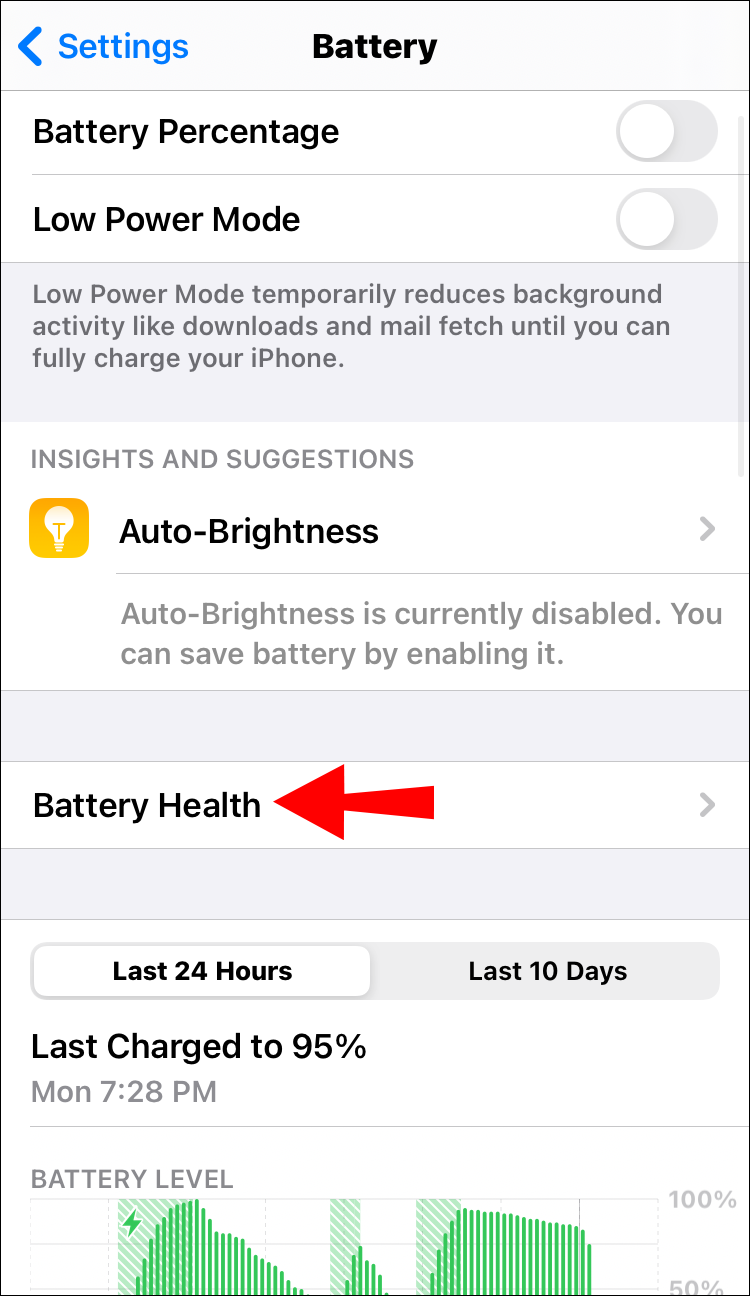
Это число представляет собой емкость аккумулятора по сравнению с той, которая была, когда ваш телефон был новым. Имейте в виду, что даже по мнению Apple, эта цифра не на 100% точна.
2. Литий-ионный — это то же самое, что литий?
Нет, это не так. Хотя между этими двумя типами батарей есть много общего, есть и одно заметное различие. Литиевая батарея не перезаряжается, а литий-ионная.
Именно поэтому они используются в таких устройствах, как смартфоны и планшеты. Однако литиевые батареи имеют более длительный срок хранения, дешевле и их легче производить. Для электроники литий-ионный аккумулятор всегда будет лучшим выбором.
3. Как проверить заряд батареи на iPad?
Цикл заряда батареи представляет собой время, за которое батарея вашего устройства разряжается со 100 % до 0 %. Иногда это может занять несколько дней, потому что цикл заряда батареи происходит только тогда, когда используется весь заряд батареи.
Вы можете заряжать свой iPad сотни или даже тысячи раз и иметь меньше циклов зарядки аккумулятора. Цикл заряда батареи вашего iPad относительно «спрятан» в устройстве и может показаться странным процессом, но он работает. Вот как:
1. Зайдите на свой iPad Настройки и выберите Конфиденциальность.
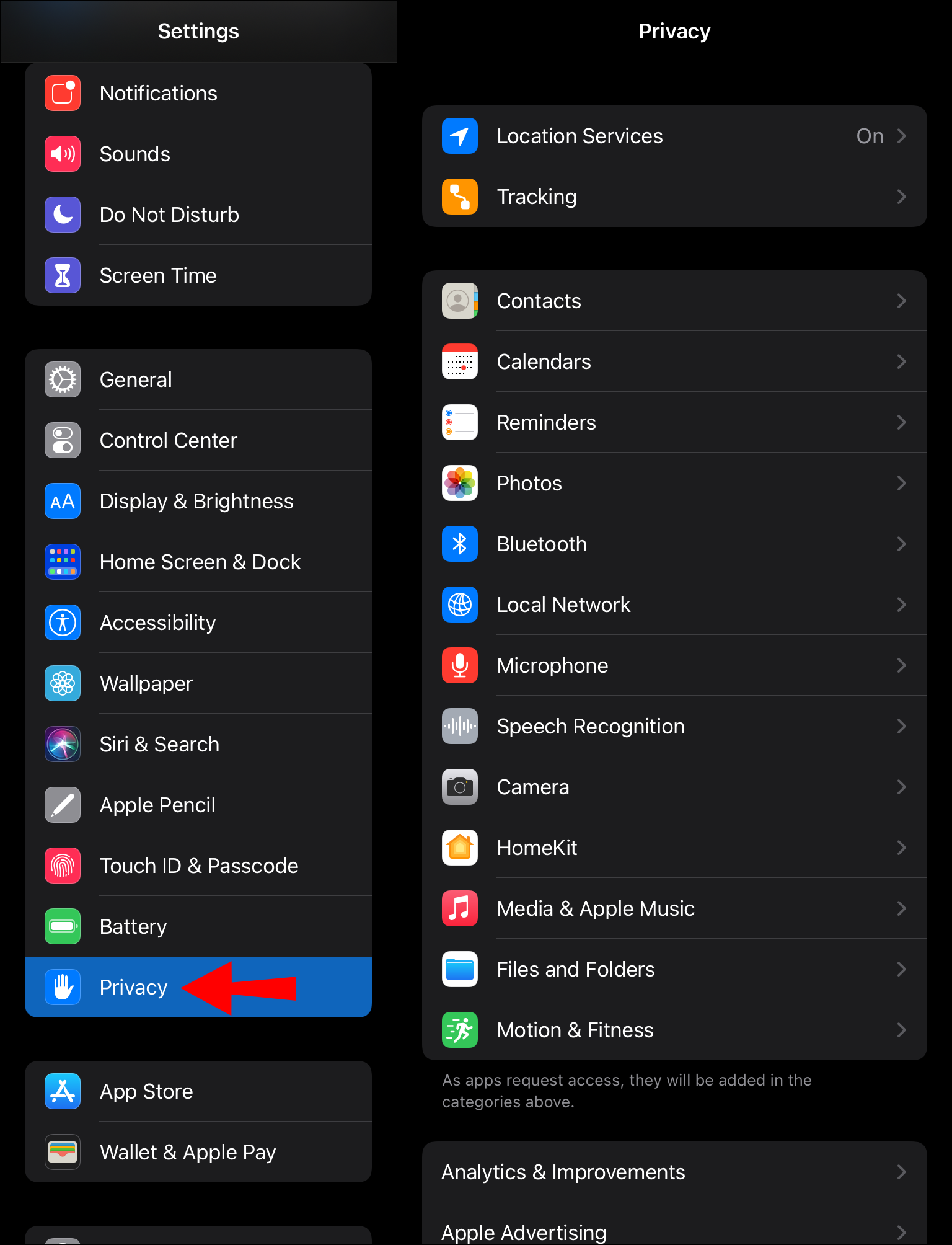
2. Затем нажмите Аналитика и улучшения, с последующим Аналитические данные.

Программы для Windows, мобильные приложения, игры - ВСЁ БЕСПЛАТНО, в нашем закрытом телеграмм канале - Подписывайтесь:)
3. Вы увидите длинный список данных. Не пугайтесь. Прокрутите вниз до раздела данных, который начинается с агрегированный журнал и нажмите на последний в списке.

4. Вы увидите полную страницу кода. Выделите весь код, а затем Копировать.

5. Затем запустите Примечания приложение на iPad или любое другое, куда можно вставить текст.

6. Вставьте текст, а затем используйте Находить функция для поиска БатареяСчетчик циклов.
Как только вы найдете этот фрагмент текста, вы увидите прикрепленный к нему номер. Это число представляет собой цикл заряда батареи вашего iPad.
4. Как проверить заряд батареи iPhone?
Следуйте инструкциям, показанным выше, чтобы просмотреть цикл заряда батареи на вашем iPhone.
Эффективное отслеживание состояния батареи вашего iPad
Будем надеяться, что в будущем Apple обеспечит встроенную функцию Battery Health в iPad. Это позволяет более эффективно отслеживать состояние батареи вашего устройства. Однако, если у вас есть легкий доступ к компьютеру, это не должно быть проблемой.
Сторонние приложения, упомянутые в статье, работают хорошо и дадут вам хорошую оценку состояния вашей батареи, а также немного больше. Обязательно различайте текущий статус зарядки вашего телефона, емкость аккумулятора и цикл заряда аккумулятора.
Как вы думаете, как часто вам нужно проверять состояние аккумулятора вашего устройства? Дайте нам знать в разделе комментариев ниже.